La barra de tareas en Windows 11 se ha renovado completamente ofreciendo una experiencia visual más fresca, pero a la vez integral, a diferencia de su sucesor Windows 10, no contamos con algunas de las opciones tradicionales por lo que algunas tareas de configuración resultan ser más complejas o completamente nulas. Una de las que ha cambiado es la forma para modificar el tamaño de la barra de tareas, la cual tiene un tamaño predeterminado.
Desde la barra de tareas podemos acceder rápidamente tanto a aquellos programas y aplicaciones que teneos abiertos en ese momento, como a los que tenemos anclados mediante acceso directo. Además, la barra de tareas cuenta con iconos por defecto que ya conocemos como el tiempo o la fecha, por lo que quizás quieras aumentar tamaño barra de tareas Windows 11 o reducir tamaño barra de tareas Windows 11 según el estilo de tu escritorio.
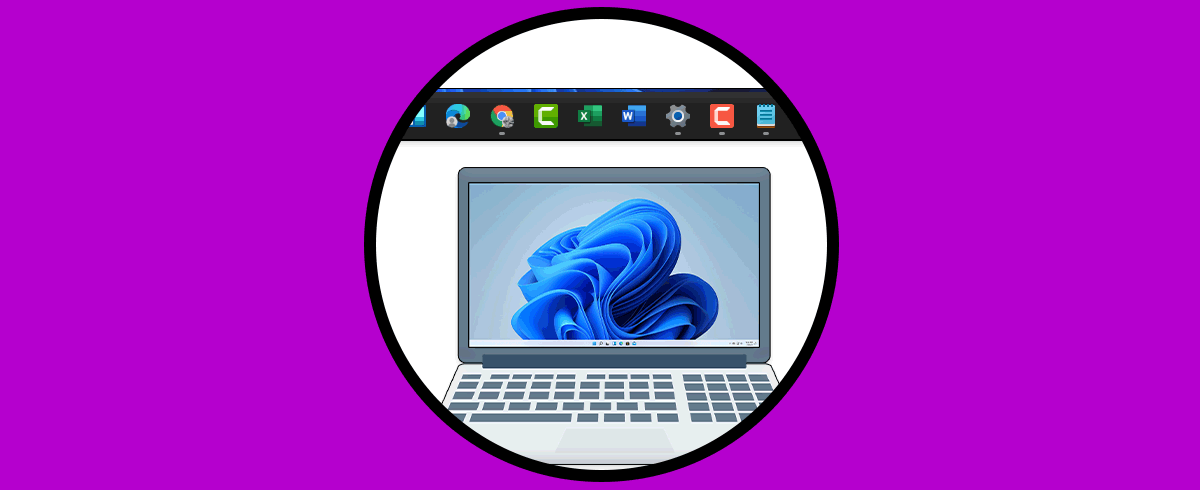
Solvetic te explicará cómo cambiar el tamaño de la barra de en Windows 11.
Cómo cambiar el tamaño de la barra de tareas Windows 11
Para ello debes crear un nuevo valor en los registros del sistema, por ello se aconseja crear una copia de seguridad.
Ahora abrimos el Editor de registros con "regedit" desde Inicio:
Vamos a la ruta:
HKEY_CURRENT_USER - Software - Microsoft - Windows - CurrentVersion - Explorer – Advanced
Damos clic derecho en la clave Advanced y seleccionamos "Nuevo - Valor de DWORD (32 bits)":
Asignamos el nombre "TaskbarSi" a este valor:
Damos doble clic sobre este valor y veremos lo siguiente:
Asignamos el siguiente valor en base al tamaño deseado:
- 0: pequeña
- 1: mediano
- 2: grande
Aplicamos los cambios.
Reiniciamos Windows 11:
El sistema será reiniciado:
Al iniciar sesión verás el cambio de tamaño de la barra de tareas según el tamaño deseado:
Esta es la forma para cambiar el tamaño de la barra de tareas en Windows 11.
